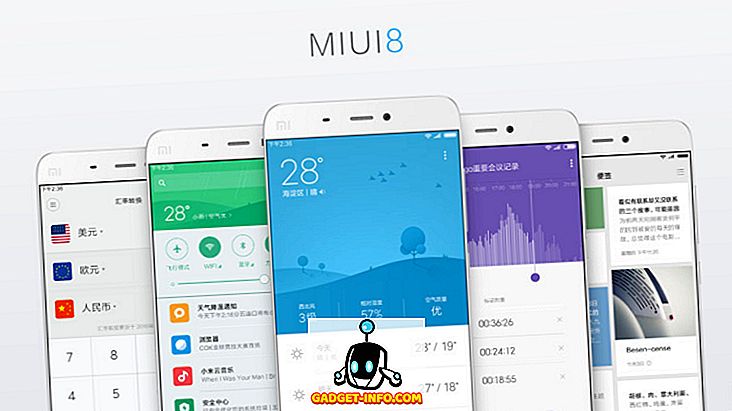Nintendo Switch är en av våra favorit gadgets här på Beebom. Jag älskar personligen att passera min fritid genom att spela spel på den. Det bästa med att använda strömbrytaren är Joy-Cons. De ger dig friheten att spela spel på sätt som ingen annan kontroller kan. På grund av deras mångsidighet har jag alltid känt att de är under utnyttjad när de bara används med Switch-konsolen. Därför var jag glad när jag fick veta att Joy-Cons-paret individer med Android-enheter. Den inbyggda parningen är dock verkligen opålitlig, och för det mesta kan du bara para en av Joy-Cons. Även när du kunde para Joy-Cons framgångsrikt fungerade de inte med de flesta spelen. Den goda nyheten är, nu finns det ett sätt att du enkelt kan koppla Joy-Cons med din Android-enhet och använda dem som en kontroller när du spelar spel. Så ta upp dina glädje-nackdelar och läs den här artikeln för att få reda på hur du använder Nintendo Switch Joy-Cons med din Android-enhet:
Anslut Switch Joy Cons till Android Device
Obs! Din enhet måste vara rotad för den här funktionen för att fungera.
1. Installera Joy Con Enabler
Det första steget i parningen av Joy-Cons med din Android-enhet är att installera programmet Joy Con Enabler (gratis). Appen kan laddas ner, men den fria versionen tillåter dig bara att testa glädje-nackdelarna . För att få möjlighet att spela spel måste du köpa Pro-versionen ($ 1, 99). När du har köpt Pro-versionen kan alla spel med inbyggt styrsystem stödjas med hjälp av Joy-Cons.
2. Ställa in appen
När du startar appen kommer du att styras genom installationsprocessen, som är lätt att följa. Det första steget är att synkronisera dina glädjebehov med din Android-enhet. För att göra det, tryck och håll nere till synkroniseringsknapparna som finns på innersidan av Joy-Cons (se bilden nedan). När glädje-nackdelarna visas på Bluetooth-menyn på din smartphone, tryck på dem för att para .
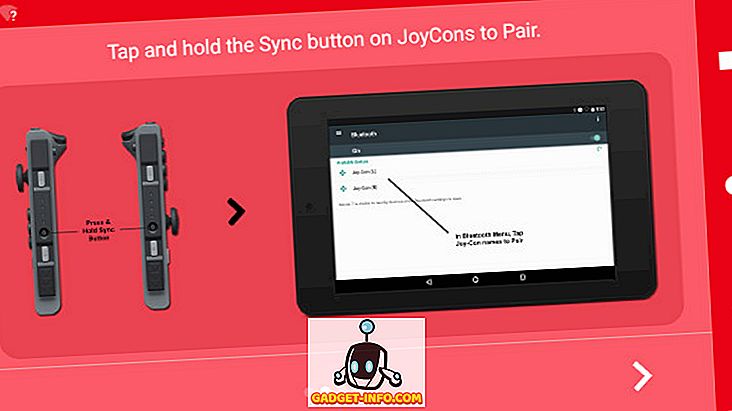
Nu är det andra steget att tillåta appen de nödvändiga behörigheterna. Installationsguiden kommer att gå igenom processen, men om du på något sätt missade det, gå till Inställningar-> Språk & Inmatning-> Virtuellt tangentbord-> Joy-Con Enabler Pro och aktivera det. Kom ihåg att du måste köpa pro versionen för att slutföra detta steg. Utan proversionen kommer du inte att kunna komma åt inställningsmenyn i appen.
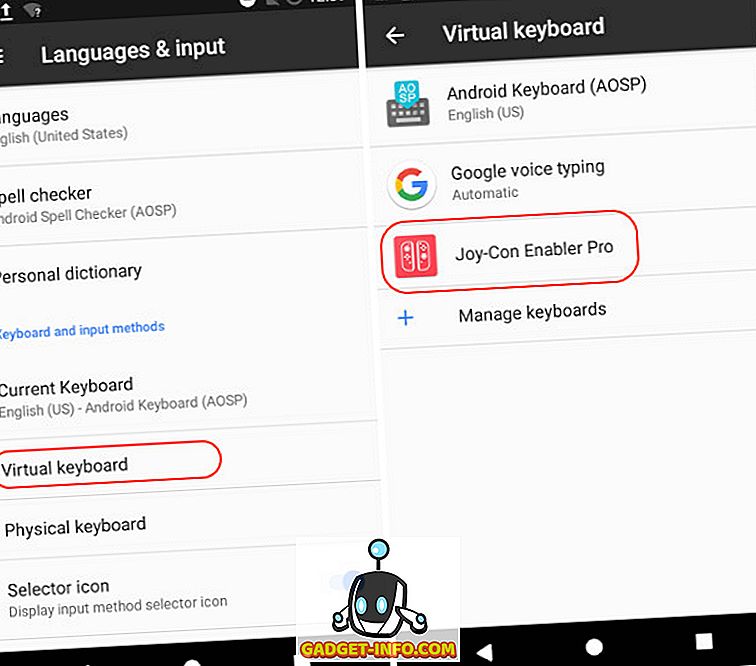
3. Testa Joy-Cons
Du behöver inte köpa pro versionen bara för att testa dina glädje-nackdelar. Starta appen och tryck på "Test Joy-Cons" som visas på bilden. Nu kommer du att styras till Joy-con Testing Interface.
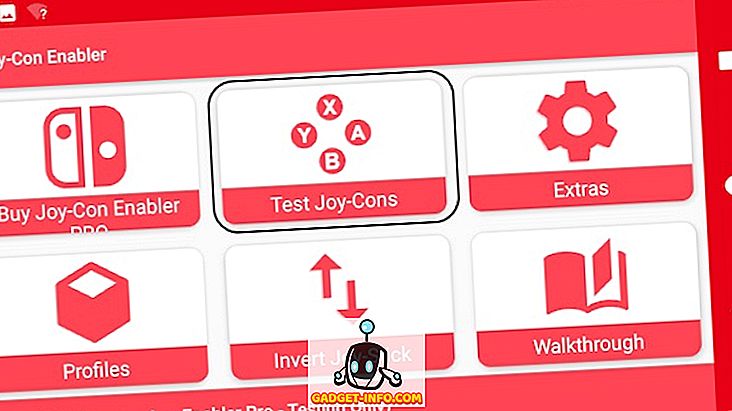
För att testa dina glädje-nackdelar trycker du på någon av knapparna och motsvarande knappar markeras i rött på appens gränssnitt . När du också flyttar en joystick, kommer motsvarande joystick att börja flytta på gränssnittet. Test för att kontrollera om alla knappar fungerar eller inte. Nedan visas bilden av testgränssnittet när ingen knapp trycks in.
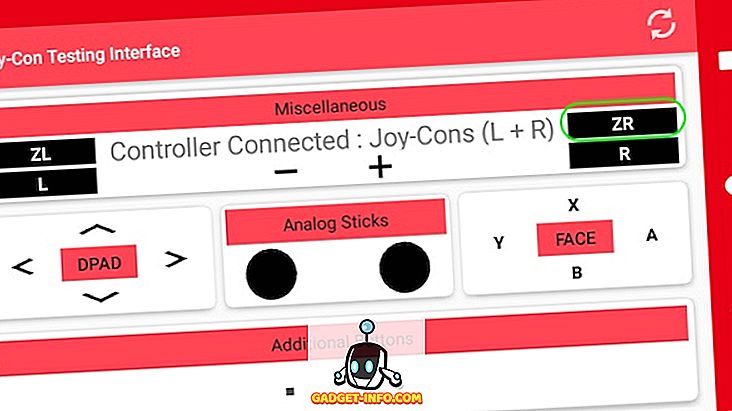
Så här ser det ut när jag trycker på ZR-knappen. Du får se För att visa att enheten känner igen dina ingångar, ändras ZR-knappen sin färg till röd .
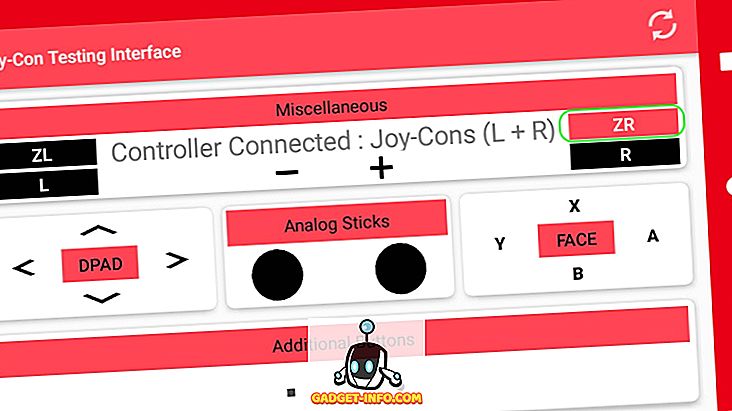
4, spelar spel
Nu har du kontrollerat om Joy-Cons fungerar eller inte. Nu är det bara att spela spel med hjälp av Joy-Cons. Som sagt tidigare kommer alla spel med inbyggt controller att fungera med Joy-Cons . När du har parat din glädje-nackdel, finns det inget mycket att göra här. Bara starta appen och börja spela spel med din glädje-nackdelar. Du behöver inte gå igenom någon extra installationsprocess. Tyvärr finns det inget sätt för mig att visa detta för dig i den här artikeln, men det fungerar säkert.
Obs! Vissa handenheter kan drabbas av förlust när du använder Joy-Cons. Appen kan inte lösa detta fel.
Klar att spela spel med glädjebehov på Android?
Det finns ingen anledning att köpa en Nintendo Switch bara för att använda Joy-Cons på din Android-enhet, särskilt när integrationen inte är så optimal. Men om du redan äger en Switch är det roligt att se vilka andra saker vi kan göra med dess komponenter. Jag älskar verkligen tanken på att kunna spela spel på min Android-enhet med Switch's Joy-Con-kontroller. Att se det bli en verklighet (men inte perfekt) är ännu bättre. Om du försöker detta och jag vill uppmana dig att du gör det, berätta för oss dina favorit Android-spel som du spelade med hjälp av Joy-Cons i kommentarfältet nedan.